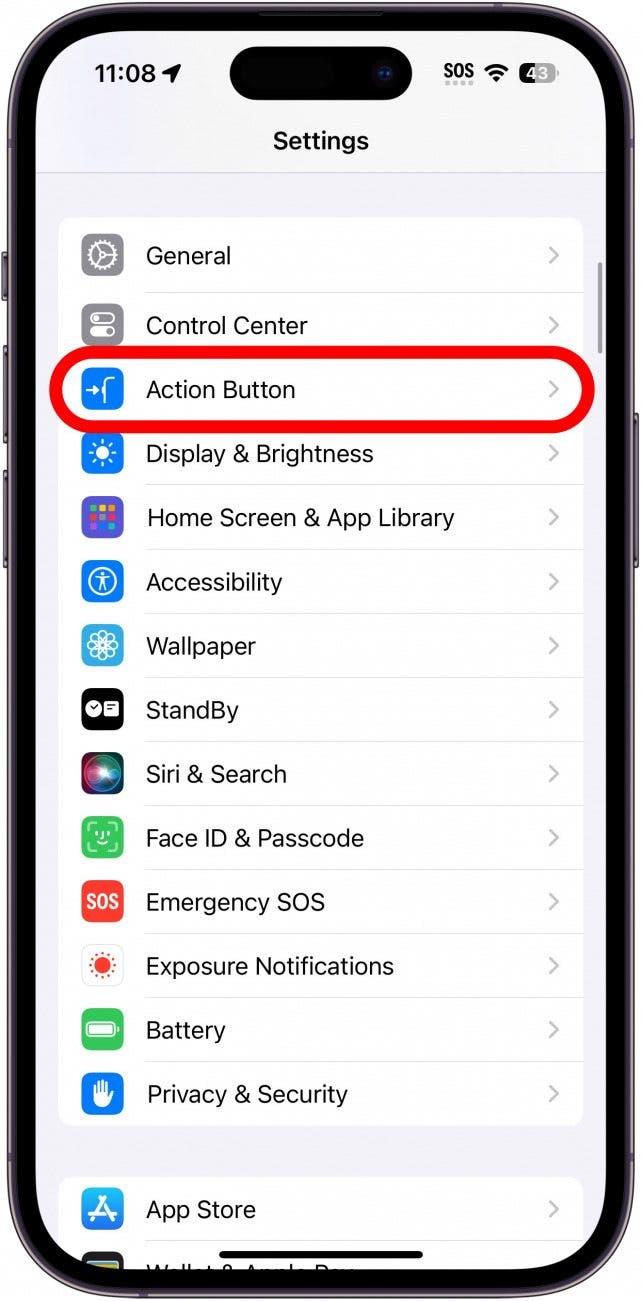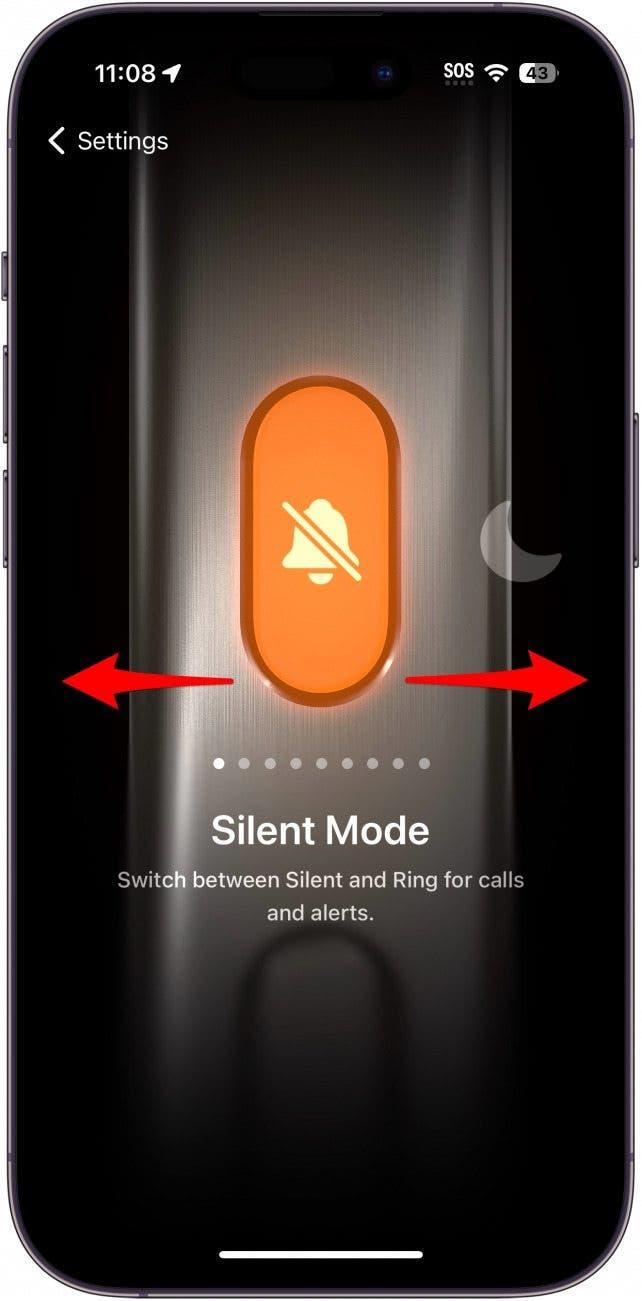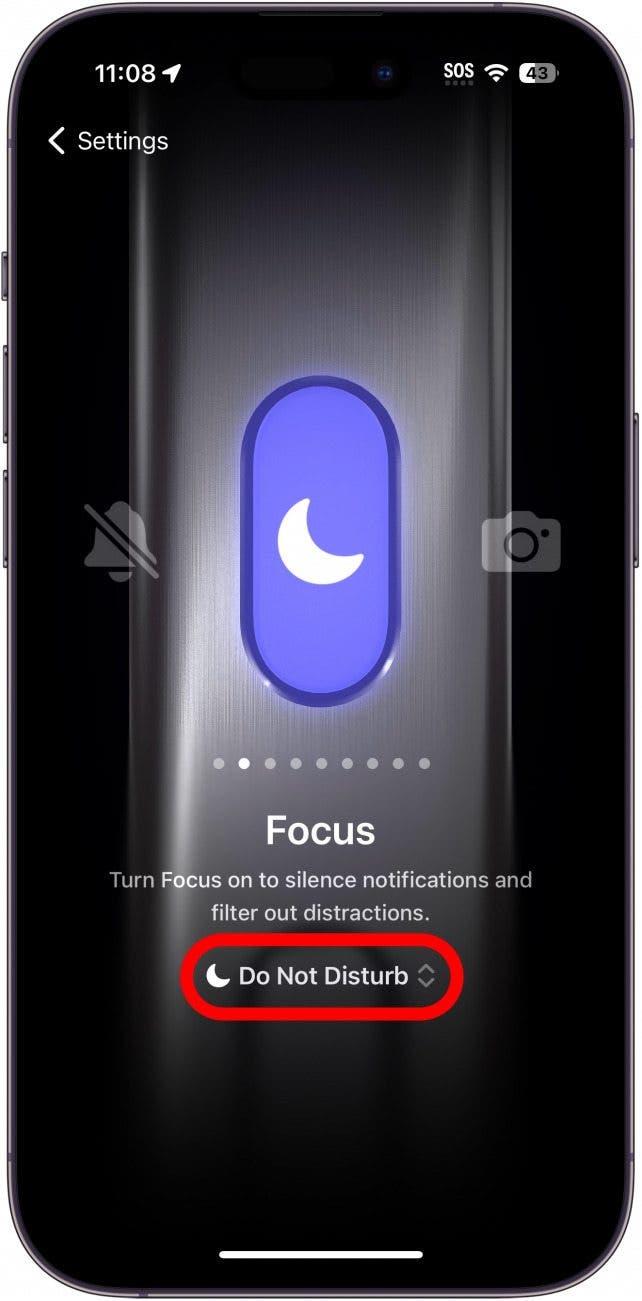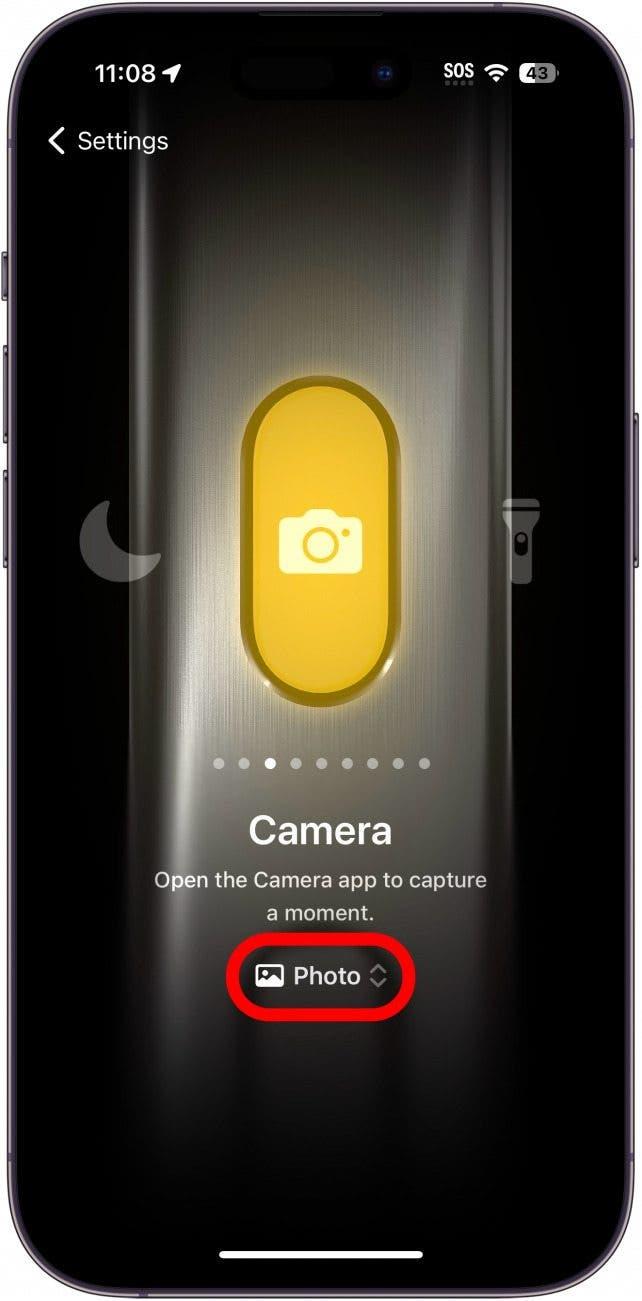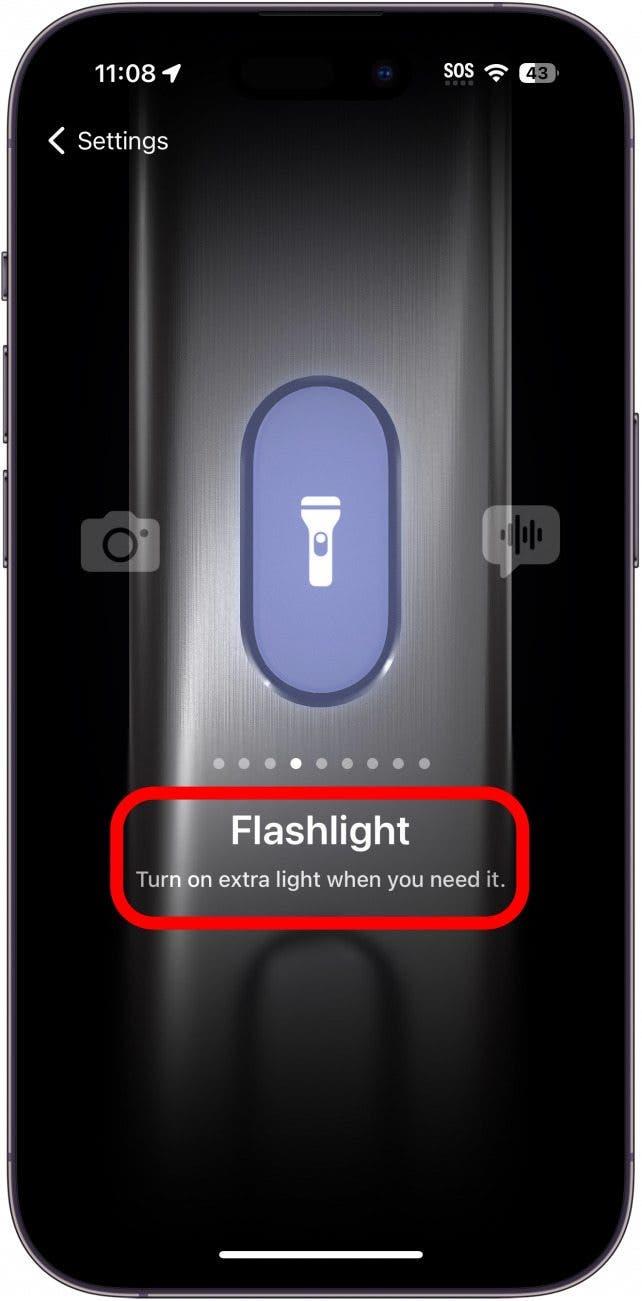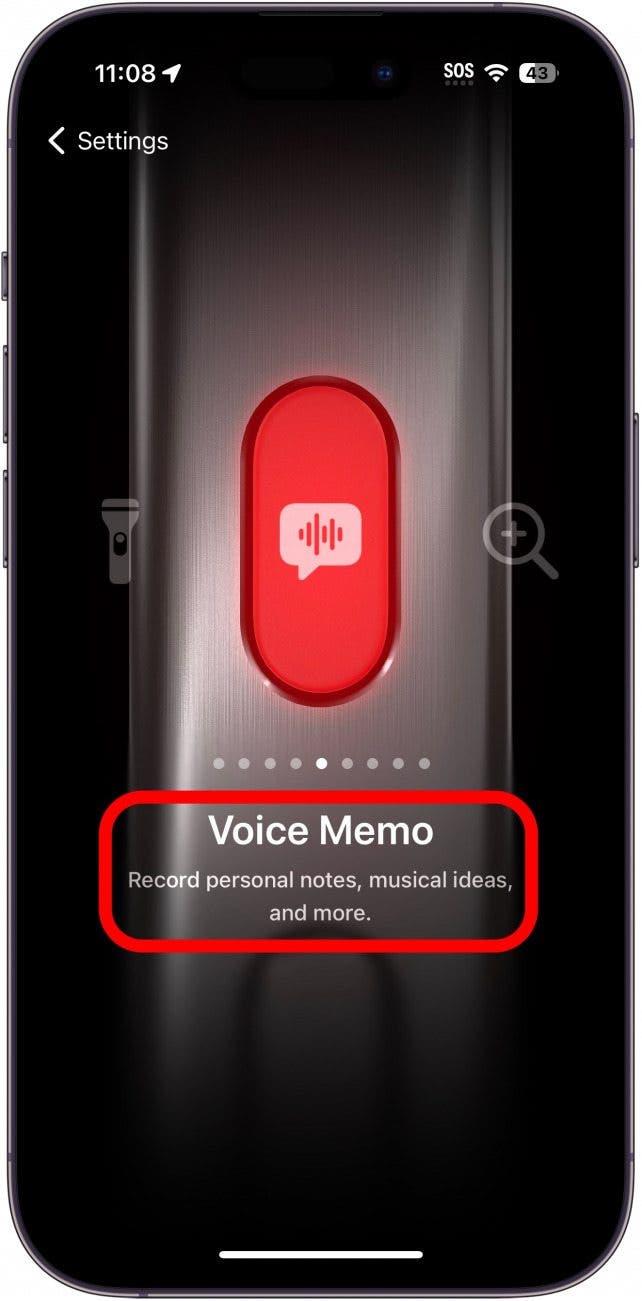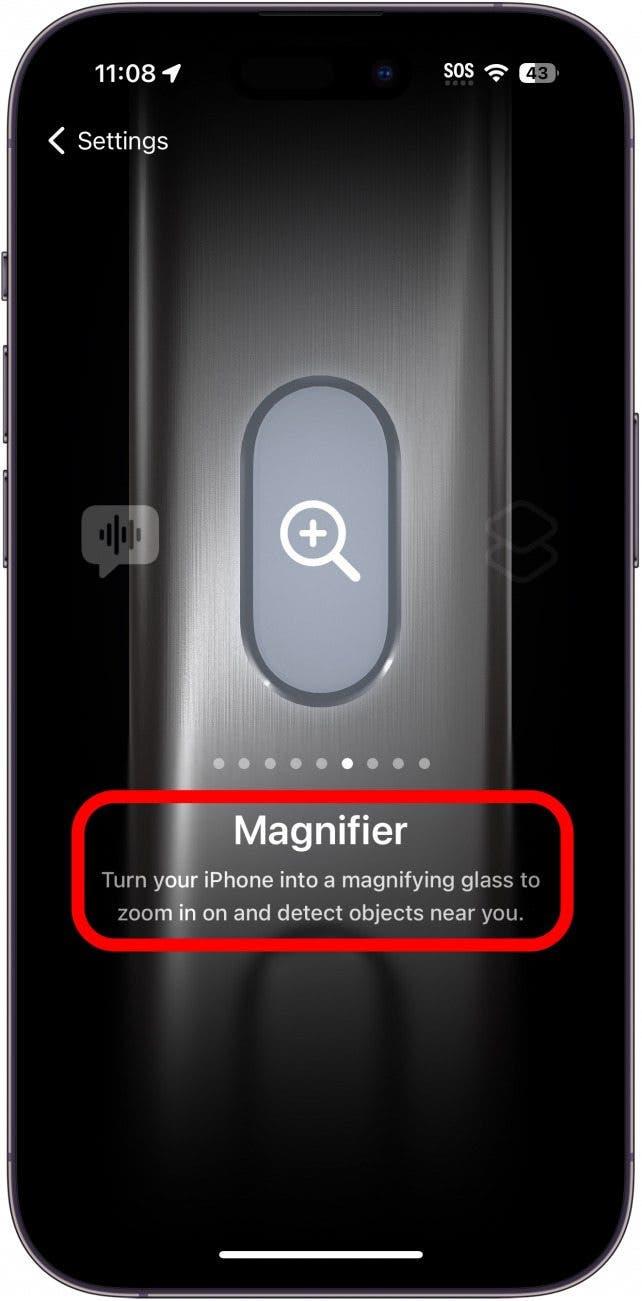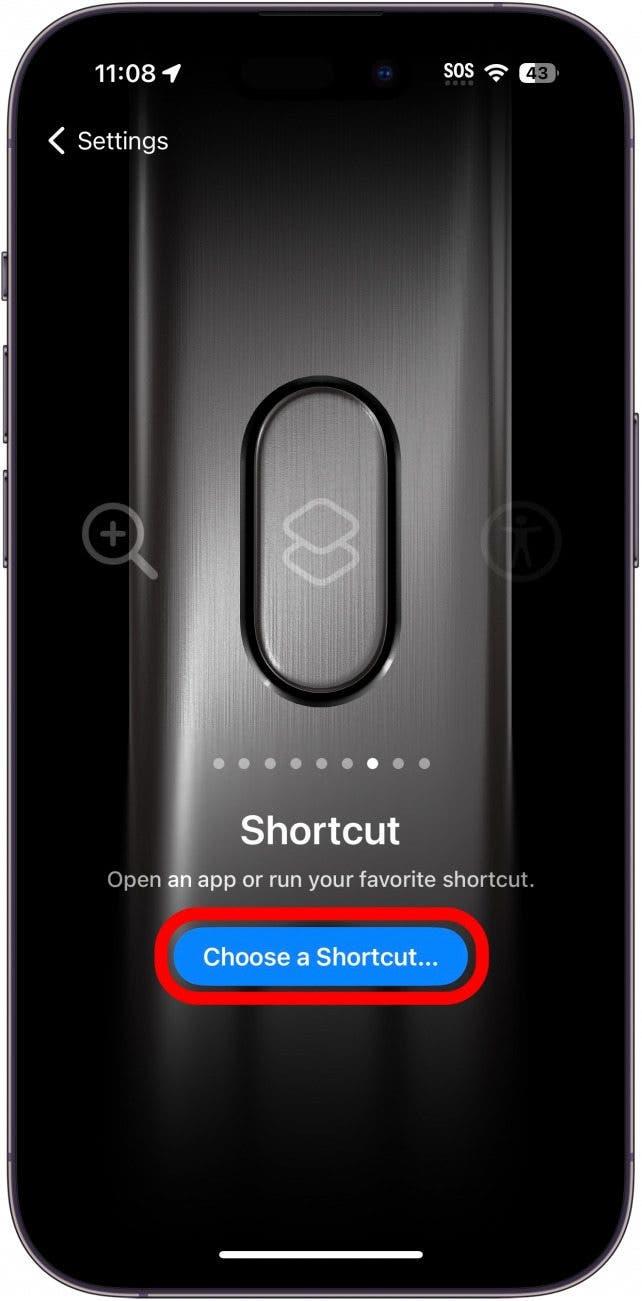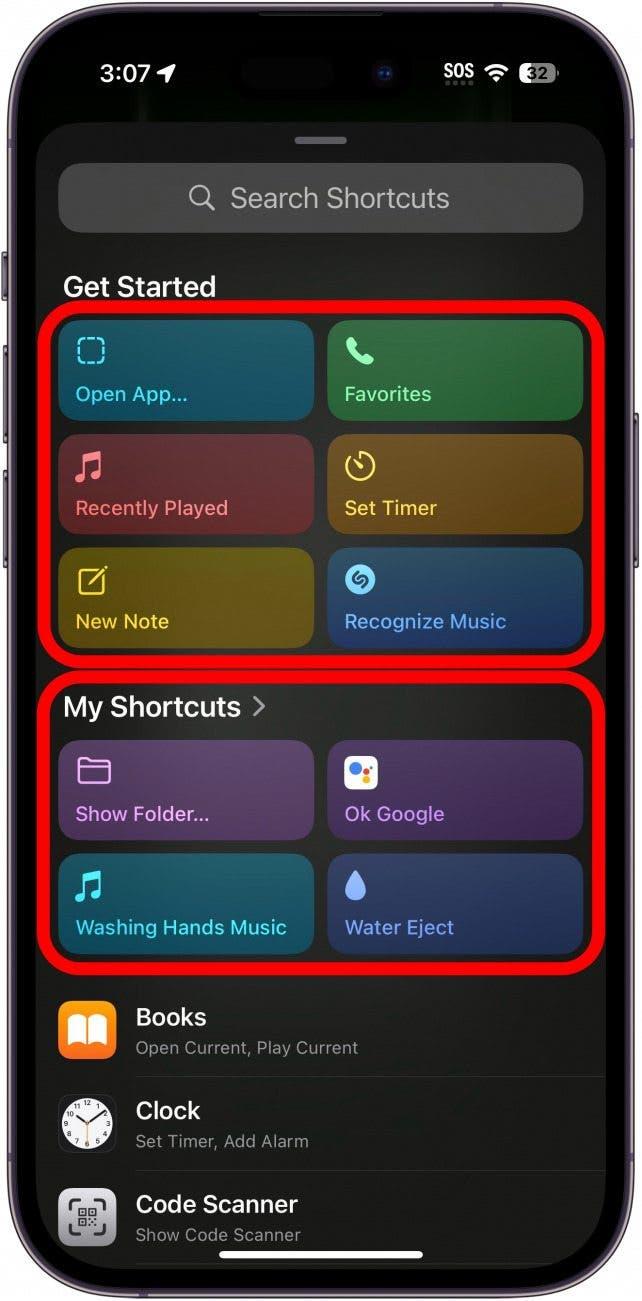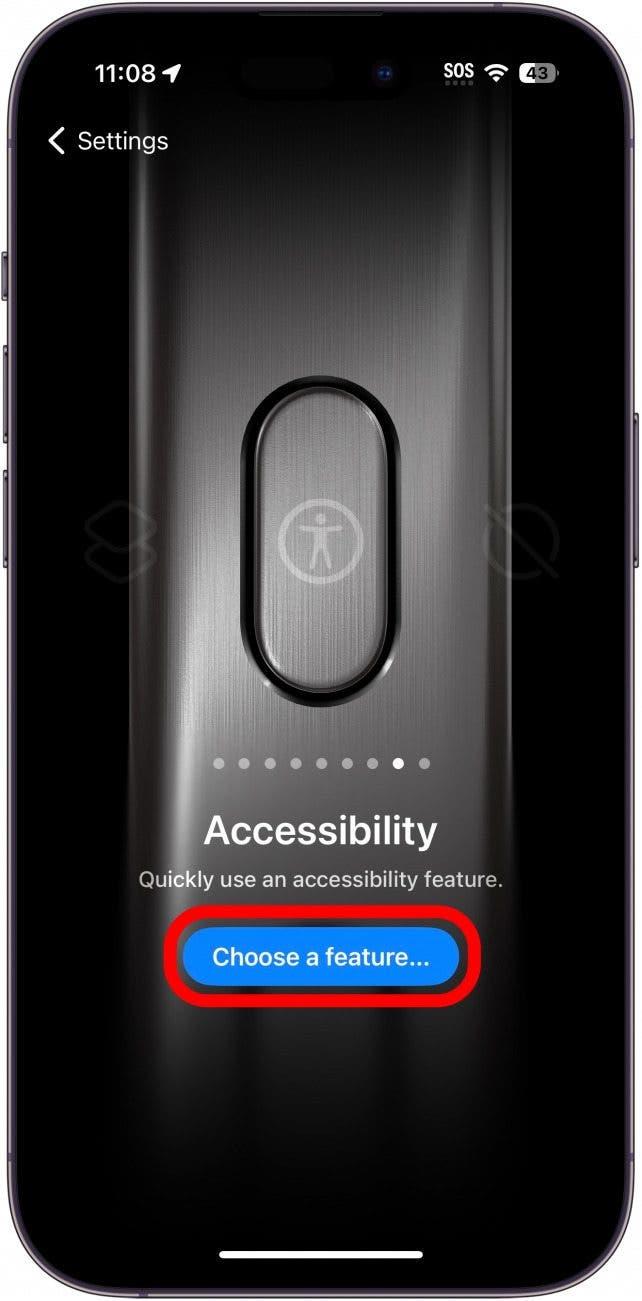Sekiranya anda baru -baru ini dinaik taraf kepada iPhone 15 Pro atau Pro Max, anda mungkin menyedari bahawa suis cincin/senyap telah digantikan dengan butang. Apple memanggil butang tindakan ini. Secara lalai, butang ini menafikan mod senyap dan seterusnya tetapi boleh disesuaikan untuk melaksanakan fungsi lain juga.
Cara menyesuaikan butang tindakan
Keperluan Sistem
Petua ini hanya berfungsi pada iPhone 15 Pro dan Pro Max, kerana ini adalah satu -satunya iPhone dengan butang Tindakan.
Apple telah menggantikan suis bisu pada iPhone anda dengan butang tindakan. Tingkah laku lalai butang tindakan adalah untuk bertukar -tukar antara mod cincin dan senyap, jadi ia pada dasarnya berfungsi dengan cara yang sama seperti suis. Untuk mengetahui lebih lanjut mengenai iPhone baru anda, pastikan anda Daftar untuk tip percuma kami Surat Berita Hari! Sekarang, inilah cara menyesuaikan butang tindakan pada iPhone 15 Pro dan Pro Max:
 Temui ciri -ciri tersembunyi iPhone anda satu tip harian setiap hari (dengan tangkapan skrin dan arahan yang jelas) supaya anda boleh menguasai iPhone anda hanya dalam satu minit sehari.
Temui ciri -ciri tersembunyi iPhone anda satu tip harian setiap hari (dengan tangkapan skrin dan arahan yang jelas) supaya anda boleh menguasai iPhone anda hanya dalam satu minit sehari.
- Buka aplikasi Tetapan , dan ketik butang Tindakan .

- Dalam menu ini, anda boleh sapu ke kiri dan ke kanan untuk memilih fungsi mana yang anda mahu butang tindakan untuk dilakukan. Mod senyap bertukar cincin dan mod senyap pada iPhone anda.

- Fokus boleh digunakan untuk menghidupkan mod fokus tertentu. Ketik jangan ganggu untuk memilih fokus yang anda mahu gunakan.

- Kamera akan membuka aplikasi kamera. Ketik foto untuk memilih mod kamera mana yang anda mahu aplikasinya dibuka (contohnya, memilih video akan membuatnya supaya apabila anda menekan dan memegang butang Tindakan, aplikasi kamera akan dibuka ke video secara automatik).

- Lampu suluh menghidupkan dan mematikan lampu suluh.

- Memo suara akan segera mula merakam memo suara baru apabila anda menekan dan memegang butang Tindakan.

- Pembesar akan membuka ciri kebolehaksesan pembesar.

- Pintasan membolehkan anda menjalankan jalan pintas pilihan anda. Ketik Pilih jalan pintas … untuk memilih mana yang anda mahu aktifkan.

- Anda boleh memilih dari pelbagai jalan pintas yang telah dipilih, jalan pintas buatan sendiri, atau membuat jalan pintas yang baru. Sebagai contoh, pintasan aplikasi Terbuka akan membuka aplikasi pilihan anda.

- Kebolehcapaian akan mengaktifkan ciri kebolehcapaian pilihan anda. Ketik Pilih ciri … untuk memilih tetapan aksesibiliti mana yang anda mahu aktifkan.

- Akhir sekali, anda hanya boleh mematikan butang tindakan sama sekali. Sekiranya anda mendapati diri anda secara tidak sengaja menekan butang dengan kerap dan anda tidak mahu ia mengaktifkan apa -apa, ini boleh menjadi pilihan yang baik untuk anda.

Itu semua perkara yang boleh anda lakukan dengan butang tindakan. Saya belum memutuskan apa yang saya mahu lakukan dengan butang tindakan saya, jadi ia masih ditetapkan untuk mod senyap. Satu cadangan yang baik yang saya dengar ialah jika anda lebih suka pembantu Google atas Siri, anda boleh menetapkan butang tindakan anda untuk membuka Google Assistant.
Soalan Lazim
- Adakah iPhone 15 mempunyai butang tindakan? Hanya iPhone 15 Pro dan iPhone 15 Pro Max mempunyai butang tindakan baru. Model asas iPhone 15 dan iPhone 15 Plus tidak.
- Bagaimana saya menyesuaikan butang tindakan saya? Di atas, kami menunjukkan kepada anda semua cara yang berbeza anda menyesuaikan butang tindakan anda. Jika anda memprogram butang tindakan anda untuk mencetuskan jalan pintas, anda boleh mendapatkannya untuk melakukan semua jenis perkara, selagi anda mempunyai jalan pintas untuk melakukan tindakan itu.
- Bagaimana saya menyediakan butang tindakan pada iPhone 15 Pro saya? Butang tindakan anda disediakan untuk berdiam diri dan tidak masuk akal telefon anda. Anda tidak perlu melakukan apa -apa persediaan tambahan untuk melakukannya! Jika anda mahu ia melakukan tindakan lain, buka tetapan, ketik butang tindakan, dan tatal melalui galeri untuk mencari tindakan kegemaran anda, seperti yang ditunjukkan dalam langkah -langkah di atas.